WPS官网下载:WPS文档批注与修订功能详解
2025年07月13日
WPS文档的批注与修订功能是协同办公和文档审查中不可或缺的工具。本文将详细介绍如何在WPS官网下载WPS软件,以及如何使用WPS文档的批注与修订功能,帮助您高效地进行文档协作和修改。
WPS Office作为一款功能强大的办公软件,提供了丰富的文档处理工具,其中批注与修订功能是协同办公和文档审查中非常重要的组成部分。本文将详细介绍如何从WPS官网下载WPS软件,并深入讲解WPS文档的批注与修订功能,帮助您更好地进行文档协作和修改。
一、WPS官网下载流程
为了确保您下载到的是正版、安全的WPS软件,请务必从WPS官方网站进行下载。以下是详细的下载步骤:
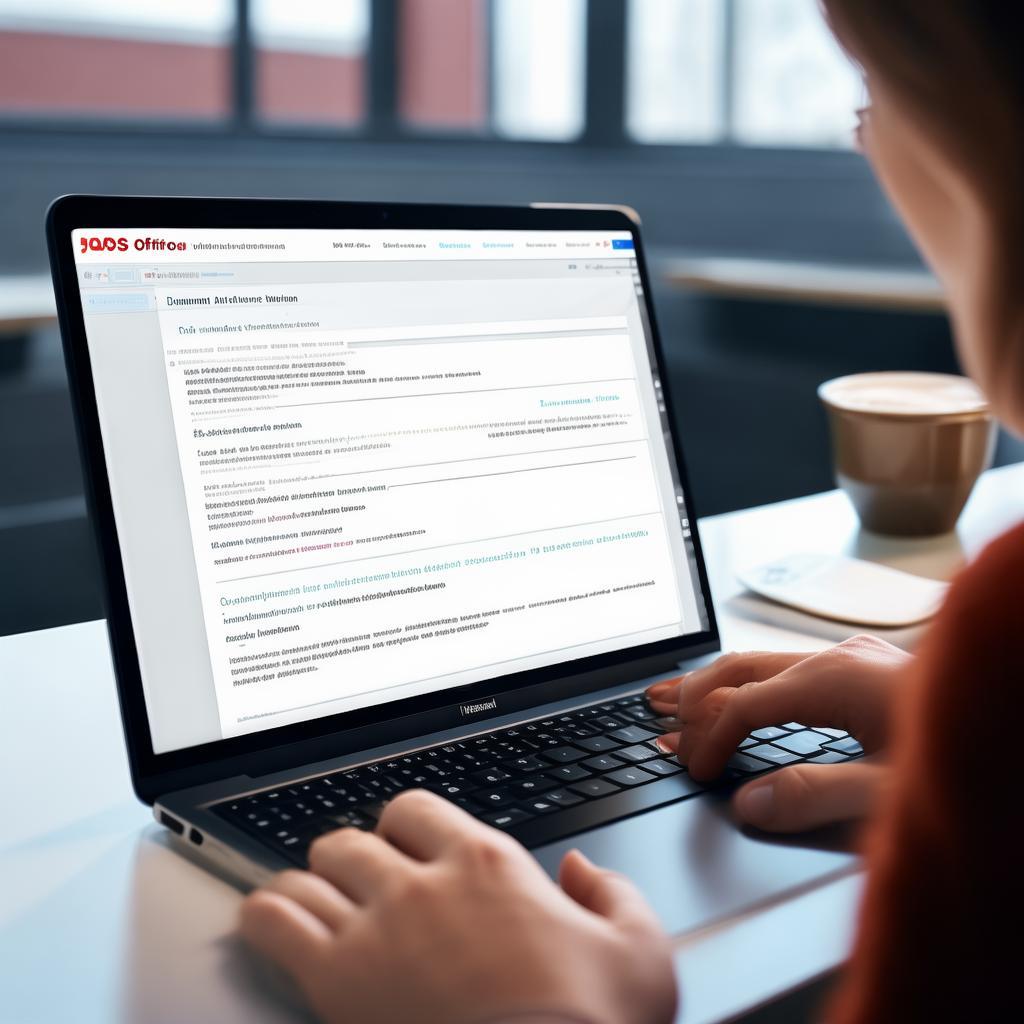
- 打开您的浏览器,输入WPS官方网址:https://www.wps.cn/
- 在WPS官网首页,通常会有一个明显的“下载”按钮,点击它。
- 根据您的操作系统(Windows、macOS、Linux、Android、iOS)选择对应的版本进行下载。
- 下载完成后,双击下载的安装文件,按照提示进行安装。安装过程中,您可以根据自己的需求选择安装目录和组件。
- 安装完成后,启动WPS Office,即可开始使用。
二、WPS文档批注功能详解
WPS文档的批注功能允许您在文档中添加评论、建议、补充说明等,方便与他人进行交流和协作。以下是批注功能的详细介绍:
- 添加批注: 在文档中选中文本或点击特定位置,然后点击“审阅”选项卡中的“新建批注”按钮。在弹出的批注框中输入您的评论内容。
- 查看批注: 文档中带有批注的位置会显示批注标记。点击批注标记即可查看批注内容。您还可以通过“审阅”选项卡中的“显示标记”按钮,选择显示或隐藏批注。
- 编辑批注: 点击批注框中的“编辑”按钮,可以修改批注内容。
- 删除批注: 点击批注框中的“删除”按钮,可以删除单个批注。您还可以使用“审阅”选项卡中的“删除”按钮,选择删除所有批注或特定用户的批注。
- 回复批注: 在批注框中点击“回复”按钮,可以对该批注进行回复,形成讨论串。
三、WPS文档修订功能详解
WPS文档的修订功能可以追踪文档的修改痕迹,方便您了解文档的变化过程,并进行接受或拒绝修改。以下是修订功能的详细介绍:
- 打开修订模式: 在“审阅”选项卡中,点击“修订”按钮,即可开启修订模式。此时,您对文档的任何修改都会被标记出来。
- 查看修订: 文档中的修改内容会以不同的颜色和标记显示,例如删除的文字会被划掉,新增的文字会以不同的颜色显示。
- 接受或拒绝修订: 在“审阅”选项卡中,您可以使用“接受”和“拒绝”按钮,对每个修订进行操作。您还可以选择接受所有修订或拒绝所有修订。
- 显示修订: 通过“审阅”选项卡中的“显示标记”按钮,您可以选择显示或隐藏修订标记,以及选择显示哪些类型的修订(例如批注、格式更改等)。
- 比较文档: 您可以使用“审阅”选项卡中的“比较”功能,比较两个版本的文档,查看它们之间的差异。
四、总结
WPS文档的批注与修订功能是协同办公中不可或缺的工具。通过从WPS官网下载正版软件,并熟练掌握批注与修订功能,您可以更高效地进行文档协作、审查和修改,提高工作效率。
上一篇: WPS官网下载:WPS演示幻灯片备注视图
最新文章
WPS表格的强大功能不仅在于数据处理,更在...
本文详细介绍了如何在 WPS 官网下载 WPS ...
WPS Office 提供了强大的文档、表格和演示...
本文为您详细介绍了如何在WPS演示中设置动...
WPS文档的批注与修订功能是协同办公和文档...
WPS演示幻灯片备注视图功能允许你在幻灯片...

